Wil je je Xbox One omtoveren tot een veelzijdig entertainmentcentrum? Met IPTV kun je eenvoudig tv-kanalen en andere media streamen via het internet. In deze uitgebreide handleiding laten we je stap voor stap zien hoe je IPTV installeert en gebruikt op je Xbox One. We behandelen twee populaire methodes: MyIPTV Player en Kodi met de PVR Simple IPTV Client. Lees verder en ontdek hoe je in no-time kunt genieten van je favoriete programma’s!
Wat is IPTV en waarom is het zo populair?

IPTV staat voor Internet Protocol Television en is een moderne manier om televisie te kijken via een internetverbinding in plaats van traditionele kabel- of satellietdiensten. Het biedt flexibiliteit, een breed scala aan kanalen en vaak lagere kosten dan klassieke tv-abonnementen. Of je nu live sport, films of internationale zenders wilt bekijken, IPTV maakt het mogelijk.
Om IPTV op je Xbox One te gebruiken, heb je het volgende nodig:
- Een IPTV-abonnement of een gratis M3U-afspeellijst-URL van een aanbieder.
- Een geschikte app die werkt op Xbox One.
- Een stabiele en snelle internetverbinding.
Laten we nu de twee beste opties verkennen om IPTV op je Xbox One te streamen.
Optie 1: MyIPTV Player instellen op Xbox One

MyIPTV Player is een gebruiksvriendelijke app die perfect werkt op de Xbox One. Met een intuïtieve interface en betrouwbare prestaties is het ideaal voor beginners. Volg deze gedetailleerde stappen om aan de slag te gaan:
Stap 1: Download MyIPTV Player
Schakel je Xbox One in en ga naar de Microsoft Store. Typ in de zoekbalk “MyIPTV Player”, selecteer de app en klik op “Downloaden” om deze te installeren.
Stap 2: Open en configureer de app
Start MyIPTV Player vanuit het Xbox-menu en ga naar het instellingenmenu van de app. Hier kun je je IPTV-gegevens toevoegen.
Stap 3: Voeg je IPTV-gegevens toe
Zoek de velden voor de M3U-afspeellijst en de EPG-URL (Electronic Program Guide). Deze links krijg je van je IPTV-aanbieder. Een M3U-URL ziet er bijvoorbeeld zo uit: http://voorbeeld.nl/get.php?username=abc123&password=xyz789&type=m3u_plus. De EPG-URL levert de programmagids. Vul beide in en sla ze op.
Stap 4: Vernieuw kanalen en programmagids
Kies in de app de optie om je kanaallijst te vernieuwen. Doe hetzelfde voor de EPG-gegevens, zodat je een up-to-date overzicht krijgt van beschikbare programma’s.
Stap 5: Begin met streamen
Na het instellen kun je direct kanalen bekijken via MyIPTV Player. Blader door de lijst of gebruik de programmagids om je kijkervaring te optimaliseren.
Optie 2: Kodi met PVR Simple IPTV Client gebruiken

Voor wie meer controle en opties wil, is Kodi een uitstekende keuze. Deze veelzijdige mediaspeler ondersteunt talloze add-ons, waaronder de PVR Simple IPTV Client. Zo stel je het in:
https://kodi.wiki/view/Add-on:PVR_IPTV_Simple_Client
Stap 1: Installeer Kodi
Ga naar de Microsoft Store op je Xbox One, zoek naar “Kodi” en download de app. Start Kodi daarna vanuit je menu.
Stap 2: Voeg de PVR Simple IPTV Client toe
Navigeer in Kodi naar het gedeelte “Add-ons”. Gebruik de zoekfunctie om “PVR Simple IPTV Client” te vinden, selecteer deze en klik op “Installeren”.
Stap 3: Configureer de add-on
Open na de installatie de instellingen van de add-on. Voer de M3U-afspeellijst-URL van je IPTV-dienst in en sla de wijzigingen op.
Stap 4: Laad de kanaallijst
Ga terug naar het hoofdmenu van de add-on en kies ervoor om de kanaallijst te vernieuwen. Wacht tot alle kanalen zijn geladen.
Stap 5: Geniet van IPTV-content
Je kunt nu via Kodi’s interface live tv, films en meer streamen. De ingebouwde gids helpt je eenvoudig te navigeren door het aanbod.
Extra tips voor een optimale IPTV-ervaring
- Controleer of je IPTV-dienst werkt met de gekozen app. Sommige aanbieders vereisen specifieke instellingen.
- Een snelle en stabiele verbinding (minimaal 10 Mbps) is cruciaal voor vloeiend streamen.
- Houd je apps up-to-date voor de beste prestaties en nieuwe functies.
- Overweeg een VPN te gebruiken voor extra privacy en om geografische beperkingen te omzeilen.
- Hoewel veel apps gratis zijn, kunnen premiumfuncties of IPTV-diensten abonnementskosten met zich meebrengen.
Met IPTV verander je je Xbox One in een krachtig streamingplatform voor live televisie en on-demand content. Of je nu kiest voor de eenvoud van MyIPTV Player of de veelzijdigheid van Kodi met PVR Simple IPTV Client, deze gids helpt je snel op weg. Met een goede internetverbinding en de juiste instellingen ben je klaar om te genieten van een wereld aan entertainment. Veel kijkplezier!